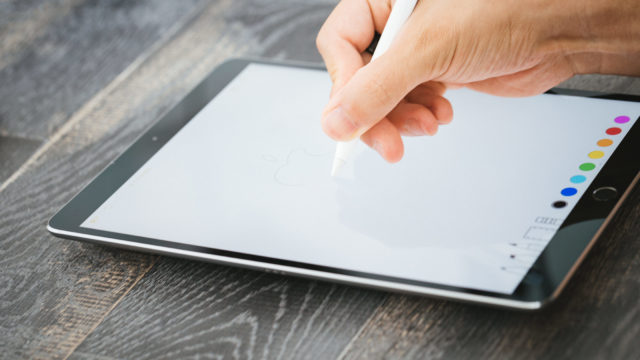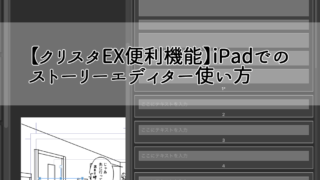iPadならApple Pencilがあれば家の中でも外出先でも気軽に絵を描くことができます。
とても便利な一方、長時間の作業となると、身体中が凝り固まったり、握る手が痛くなってしまったりと身体に支障を来たすこともあります。
そこで今回は、快適なお絵描きライフを送るために私が普段使用している、おすすめアクセサリーを紹介したいと思います。
ノートPCスタンド
iPadを平たい机に置いて作業すると、かなりの前傾姿勢となり、首から肩にかけてとても痛くなります。
買った当初はスタンドがなかったため、机の上に直置きしたり、膝のうえで作業していました。長時間の作業になると、やはり首や肩がバキバキになってしまい、整体へ駆け込むこともありました。
スタンドは、絵を描くうえで必須のアクセサリーだと思います。
私が使用しているのは、「BoYata ノートPCスタンド」です。

自分の好きな角度・高さで作業ができる
このノートPCスタンドは、iPadの角度と高さを無段階調節でき、自分の一番描きやすい位置で絵を描くことができます。
他のよくあるスタンドは、高さまで調整できなかったり、角度も段階が決まっているものが多いので、自身の希望通りの位置にすることができるというのは、かなり優秀なスタンドだと言えるでしょう。
非常に頑丈なつくり
角度と高さを調整後は、全くグラつくことなく、ある程度の力をかけてもビクともしません。
とても安定感があるため、筆圧強めの方でも全く問題ありません。
コンパクトにまとめられる
スタンドを使い終わって片付ける際は、小さくまとめることができます。
私は絵を描くこと以外でiPadをほとんど使わないため、小さくしたうえでそのままスタンドの上にiPadを置いています。
重いので携帯には向かない
非常に安定感のあるスタンドですが、それゆえ重量はかなりあります。
実際に測ってみましたが、1288gありました。
出先で作業する際は、別のスタンドが必要になります。
少しお高め
他のスタンドより多少値が張りますが、ここまでの機能が備わっているのでこの値段は妥当でしょう。
絵を描く環境をガラリと変えることができるので、スタンドは絶対に買いましょう!
左手デバイス
左手デバイスとは、その名のとおり左手で使うデバイスのことです。
パソコンで絵を描く際は、キーボードのショートカットキーでツールなどを切り替えていました。
右手はペンを持ち、左手はキーボードというスタイルですね。
iPadは、デフォルトではキーボードがないため、わざわざ手を動かして画面上でツールを切り替えなくてはいけません。
たった一つの動作ですが、これが積み重なると地味に時間が取られてしまいます。

このテンキーにしたのは、私が左利きで、PC時代のショートカットキーの設定をテンキー側に配置していたからというのもあります。
今までの感覚と同じように絵を描けるので、とてもありがたい存在です。
画面から目を晒すことなく作業が可能
わざわざツールを切り替えるために目線を動かすことがないので、スムーズに集中して作業ができます。
簡単に割り当てが可能
Bluetoothですぐに接続が可能なうえ、割り当ても簡単です。
多くのコマンドの割り当てが可能
NumLockで切り替えることでその分登録できるコマンドも広がります。
安価
ゲームに使用するような左手デバイスは高価なものが多いですが、テンキーであれば2,000円以内で買えてしまいます。
たくさん設定すると混乱する
ショートカットキーの設定はたくさんできますが、多すぎても覚えられなくなります。
必ず使うものをメインに設定するといいでしょう。
テンキーに印を付けるのもありかと思います。
一度左手デバイスを使用すると、もう手放せなくなること間違いなしです!
ペーパーライクフィルム
iPadの画面に貼る保護フィルムになります。
名前のとおりペーパーライクに描けるフィルムとなっており、紙に描くような少し引っかかる感覚を味わうことができます。

アナログに近い感覚で描ける
ペーパーライクフィルムの利点は、本当にこれなんです。
いくつか欠点もありますが、マイナス面よりプラス面が上回ると私は思っています。
ペン先の減りがかなり早い
摩擦が強いのでもちろんペン先の消耗も激しいです。
ちなみに私は、50ページほどのマンガを仕上げたところでペン先を交換することになりました。
ペン先は、純正だと4個入りで2,400円ほどです。
ずっと描かれるような方だとわりと頻繁に交換することになり、ちょっぴり痛い出費ですが、これは仕方のないことだと思います。
画面が見づらくなる
通常のガラスフィルムと比べると、凹凸による反射のためか全体的に白っぽく見えます。
見づらくて作業ができないということもありませんし、明かりをつけた部屋で使う分には全く気になりません。
Apple Pencil用グリップ
Apple Pencilは、ペンが細く固いため、握りづらく長時間使用していると手が痛くなってきます。
グリップは、Apple Pencil用に作られたグリップもありますが、鉛筆用のグリップで問題ないかと思います。
自分好みのフィット感を追求できる
いろいろなグリップがあるので自分好みのものを選ぶことができます。
付けたままだと充電できない場合がある
Apple Pencil2の充電は、iPadの側面にくっつける形になっているため、グリップの種類によっては充電ができない場合があります。
充電時に毎回外さなくてはいけなくなるので、多少のストレスを感じるかもしれません。
まとめ
今回は、iPadでイラストを描くうえで必須と言ってもいいアクセサリーを紹介させていただきました。
効率よく作業するうえでも、まずはこういった環境づくりが重要です。
快適なお絵描きライフを楽しみましょう!